고정 헤더 영역
상세 컨텐츠
본문
같은 네트워크 망을 사용하고 있는 PC들중 DB 접근을 해야하는 경우가 생길 수 있습니다.
또한 두 기기를 같은 핸드폰의 핫스팟에 연결한 상태에서 Ping이 성공했다면 MSSQL에도 접속할 수 있습니다.
만약 같은 네트워크 망인데도 DB 접속이 안 된다면 처음에는 설정을 해주어야 접속이 가능할 수도 있으니
그 방법 중 하나인 인바운드 설정에 대해서 알아보겠습니다.
먼저 0.0.0.0과 같은 형태로 접속이 가능하도록 설정해주어야 합니다.
처음 MSSQL을 설치하고 바로 시도하는 경우 등의 상황이라면 해당 글에있는 내용 먼저 적용해주세요.
https://skfkdkdlaos.tistory.com/35
위 링크에 대한 내용이 적용되었다면 제어판으로 들어간 후 Windows Defender 방화벽으로 들어갑니다.
만약 아래와 같은 형태의 화면이 아니라면 보기 기준을 작은 아이콘으로 바꿔준 후 들어갑니다.
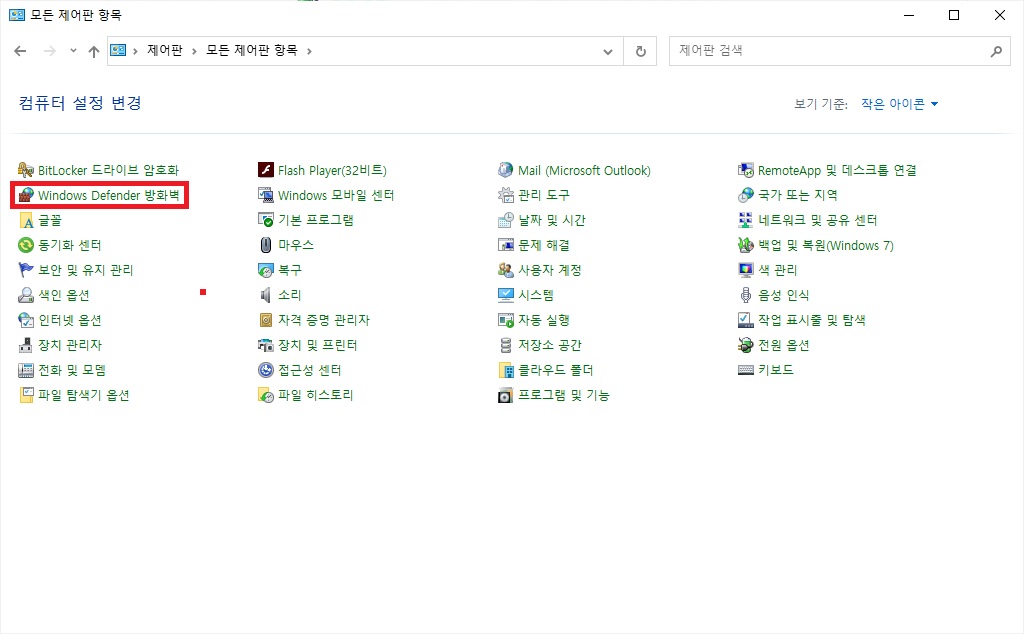
들어가면 아래와 같은 화면이 나오는데 왼쪽에 있는 고급 설정으로 들어갑니다.

고급 설정에서 인바운드 규칙에 새 규칙을 추가해줍니다.
(저는 PC 2대 전부 처음에 존재하지않아 생성해야했기 때문인데 처음부터 관련 설정이 있다면 MSSQL TCP/UDP와 비슷한 명칭을 찾아서 활성화하시면 될 것 같습니다.)
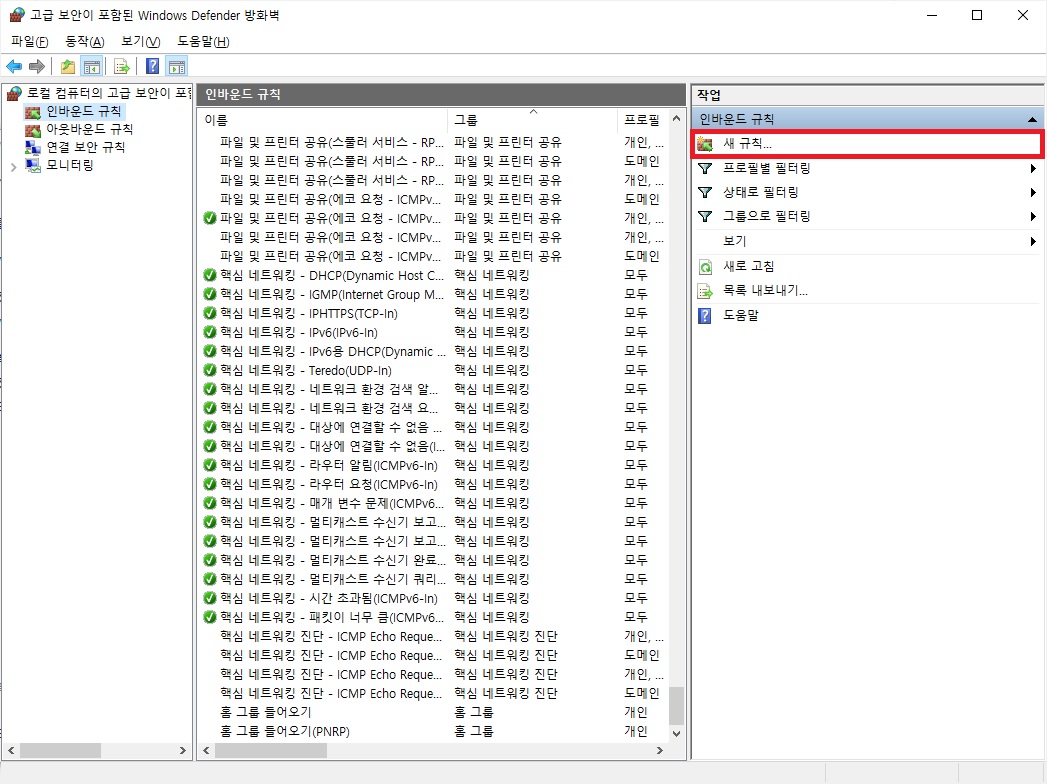
새 규칙을 누르면 아래와 같은 창이 나타나는데 포트를 선택 후 다음으로 넘어갑니다.

다음은 TCP, 특정 로컬 포트에 1433-1434로 지정한 후 다음으로 넘어갑니다.
보통 네트워크는 TCP 통신이 일반적이고 (보안상의 이유)
모든 로컬 포트도 마찬가지로 보안상 문제될 가능성이 높아지기 때문에
특정 로컬 포트를 선택한 후 MSSQL에서 기본으로 사용하는 1433과 여유분으로 1434까지 선택해줍니다.
포트 번호에 대한 내용은 경험에 의한 뇌피셜이기 때문에 참고만 하시기 바랍니다.

연결 허용을 선택하고 다음으로 넘어갑니다.

세부적으로 설정하셔도 무방하지만 저는 3가지 전부 체크하고 다음으로 넘어갔습니다.

마지막으로 생성할 규칙에 대한 이름, 설명을 적는 곳 입니다.
저는 추후에 알아볼 수 있게 지정하였고, 이름이나 설명은 자유롭게 지정 가능합니다.

마침을 클릭하면 아래와 같이 성공적으로 규칙이 생성됩니다.

이제 1433, 1434 포트가 열려있으니 MSSQL 설치 시 포트번호를 별도로 지정하지 않았다면
정상적으로 접속이 될 것 입니다.
이상으로 같은 네트워크 망에 있는 다른 기기의 MSSQL 접속 방법에 대하여 알아보았습니다.
'데이터베이스 > MSSQL' 카테고리의 다른 글
| MSSQL에서 DB를 파일 형태로 추출 및 적용하기 (0) | 2023.05.24 |
|---|---|
| MSSQL 데이터베이스를 sql 파일로 추출하는 방법 (0) | 2022.05.19 |
| MSSQL 다른 PC에 있는 DB 정보 가져오기 (0) | 2022.05.19 |
| MSSQL 테이블 상위 행 선택, 편집 개수 변경 방법 (0) | 2021.10.12 |
| MSSQL 로컬 DB가 127.0.0.1로 접속 되지 않을 때 해결 법 (0) | 2021.04.06 |





댓글 영역